Содержание
Ищете конкретную публикацию или профиль в Threads? Несмотря на медленный старт, функция поиска приложения Threads прошла долгий путь с момента его создания. Компания Threads обновила свои инструменты поиска, упрощая поиск именно того, что вы ищете. В этом руководстве мы познакомим вас со всем, что вам нужно знать, чтобы максимально эффективно использовать инструменты поиска приложений Thread.
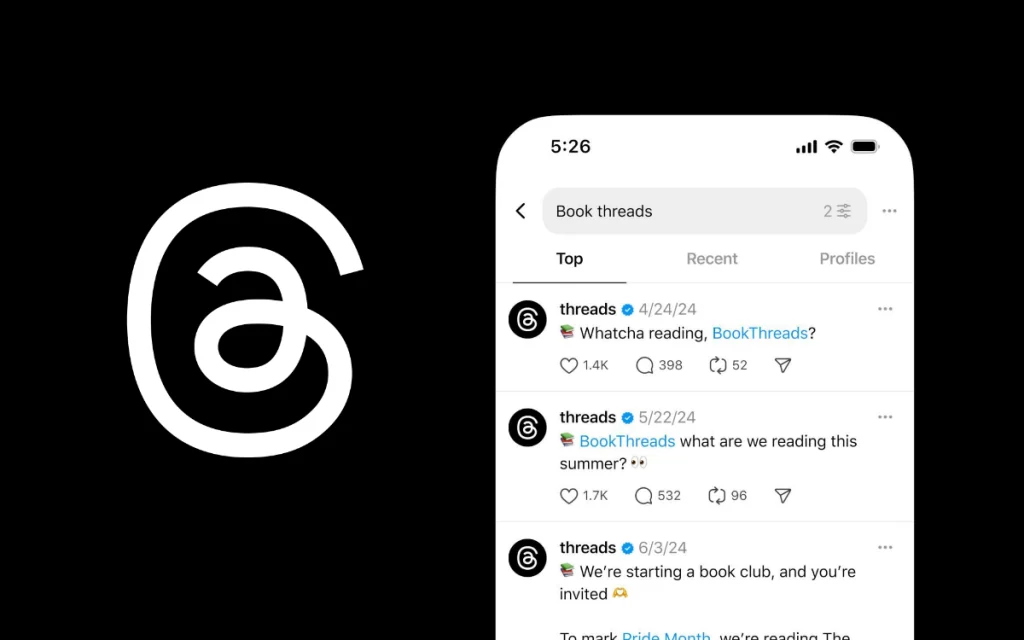
Прежде чем приступить к делу, важно отметить, что большинство расширенных функций поиска, таких как фильтры, в настоящее время доступны только в мобильных приложениях Threads для Android и iOS. Эти параметры пока не поддерживаются в веб-версии.
Как искать профили в темах
Если вы хотите быстро найти конкретного человека или бренд в Threads, выполните следующие действия:
- Нажмите на значок лупы в нижней части экрана, чтобы перейти на страницу поиска.
- В строке поиска введите имя профиля, который вы хотите найти. Появится список связанных профилей.
- Прокрутите результаты, чтобы найти нужный профиль.
- Найдя профиль , нажмите на него, чтобы просмотреть их сообщения и подробную информацию.
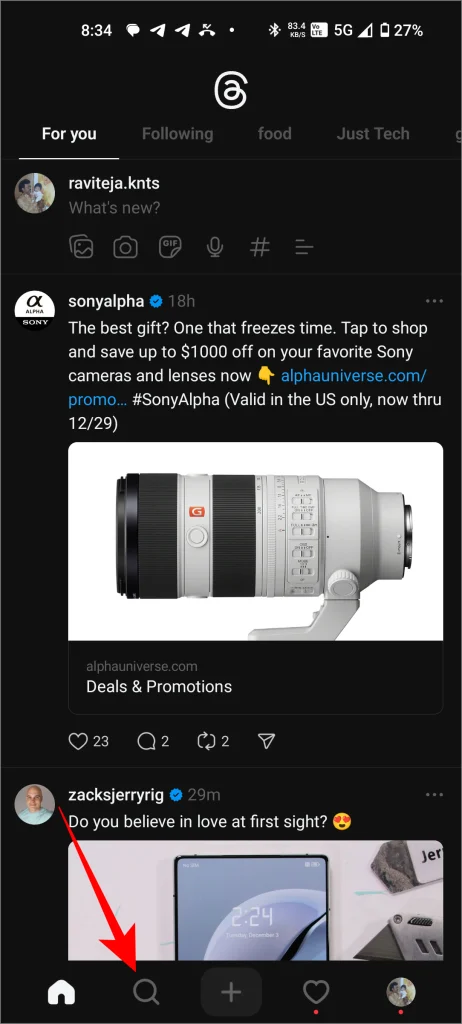
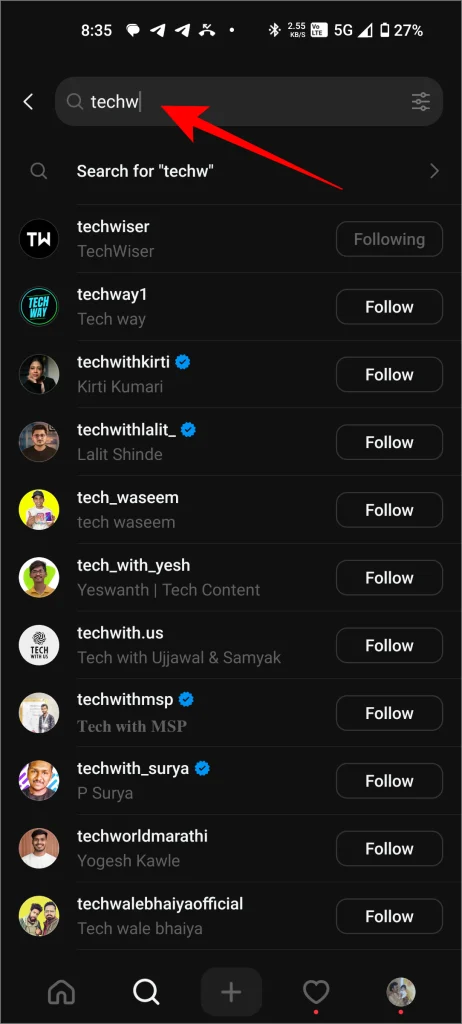
Как искать сообщения в темах
Если вы хотите узнать, что люди говорят по определенной теме в темах, вы можете легко выполнить поиск по похожим сообщениям. Вот как:
- Нажмите значок лупы, чтобы открыть панель поиска.
- Введите ключевое слово, которое вы хотите найти. Вы увидите связанные профили и опцию Поиск по «[ваше ключевое слово]».
- Нажмите, чтобы просмотреть сообщения, содержащие ваше ключевое слово.
- В верхней части списка сообщений выберите фильтры Самые или Последние, чтобы уточнить результаты в соответствии с вашими предпочтениями.
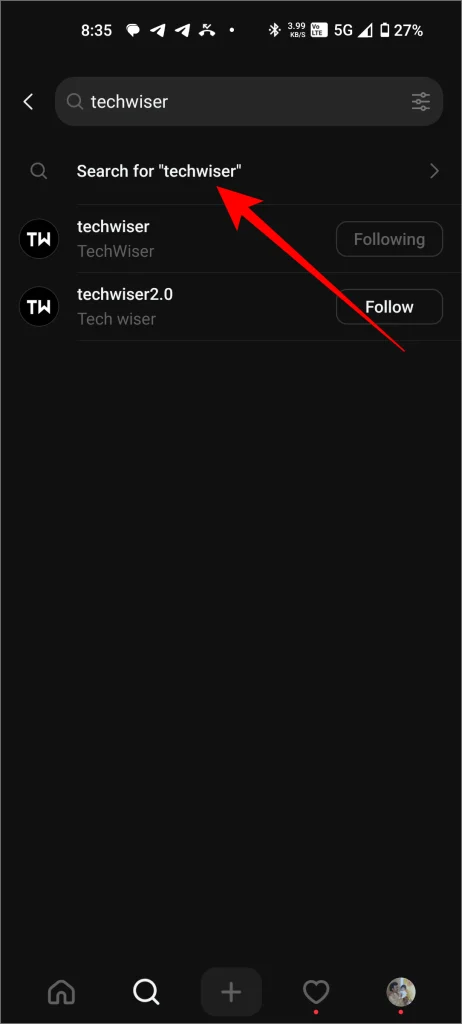
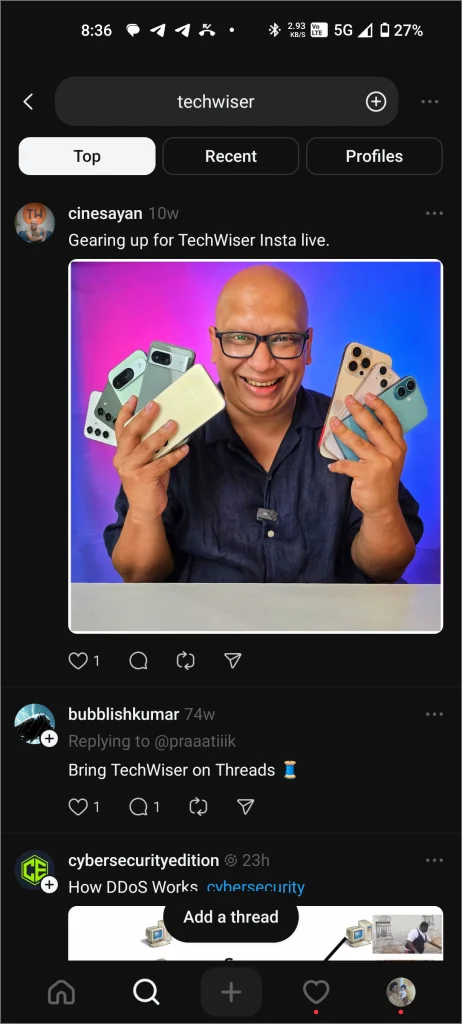
Как фильтровать по времени
В Threads добавлены временные фильтры, которые помогают уточнить результаты поиска. Если вы хотите просмотреть публикации, сделанные до или после определенной даты, теперь вы можете легко это сделать. Временные фильтры особенно удобны при отслеживании старых публикаций кампании определенного бренда или повторном посещении разговоров, привязанных к событиям определенной даты. Вот как:
- Для начала введите ключевое слово в строку поиска.
- Нажмите на значок Настройки (обычно представленный тремя ползунками) на панели поиска.
- Используйте фильтры Дата после и Дата до, чтобы сузить результаты до определенного периода времени.
- Чтобы найти сообщения в определенном временном диапазоне, примените оба фильтра одновременно.
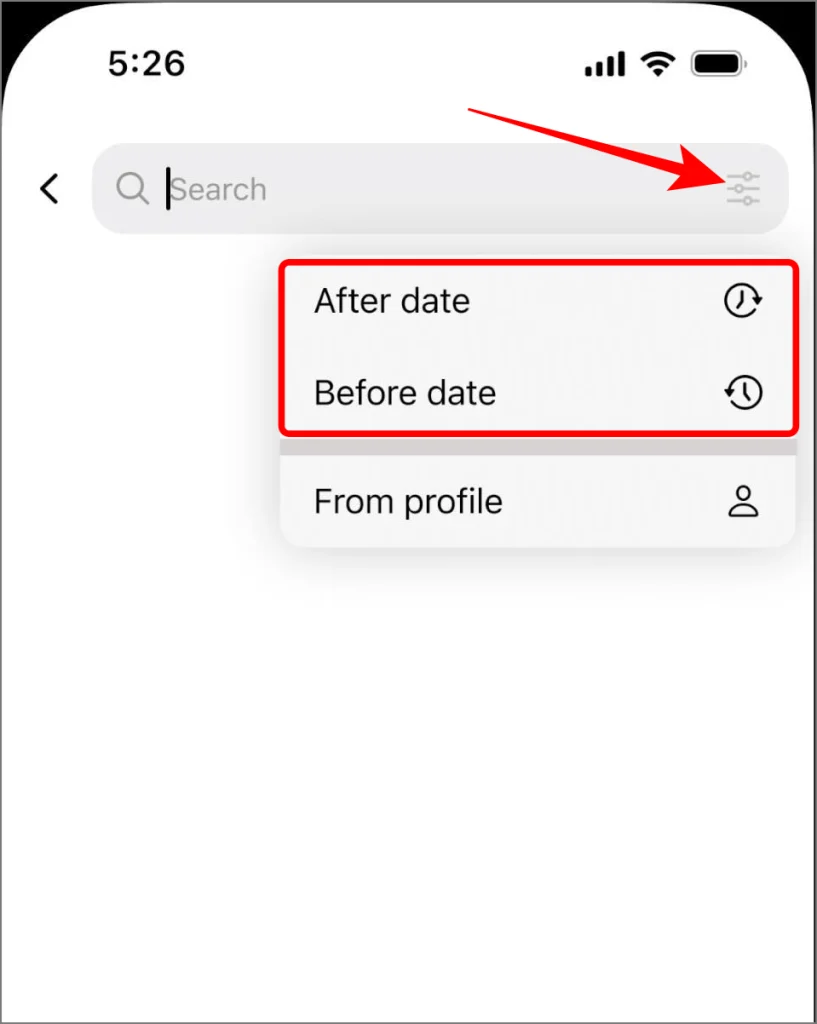
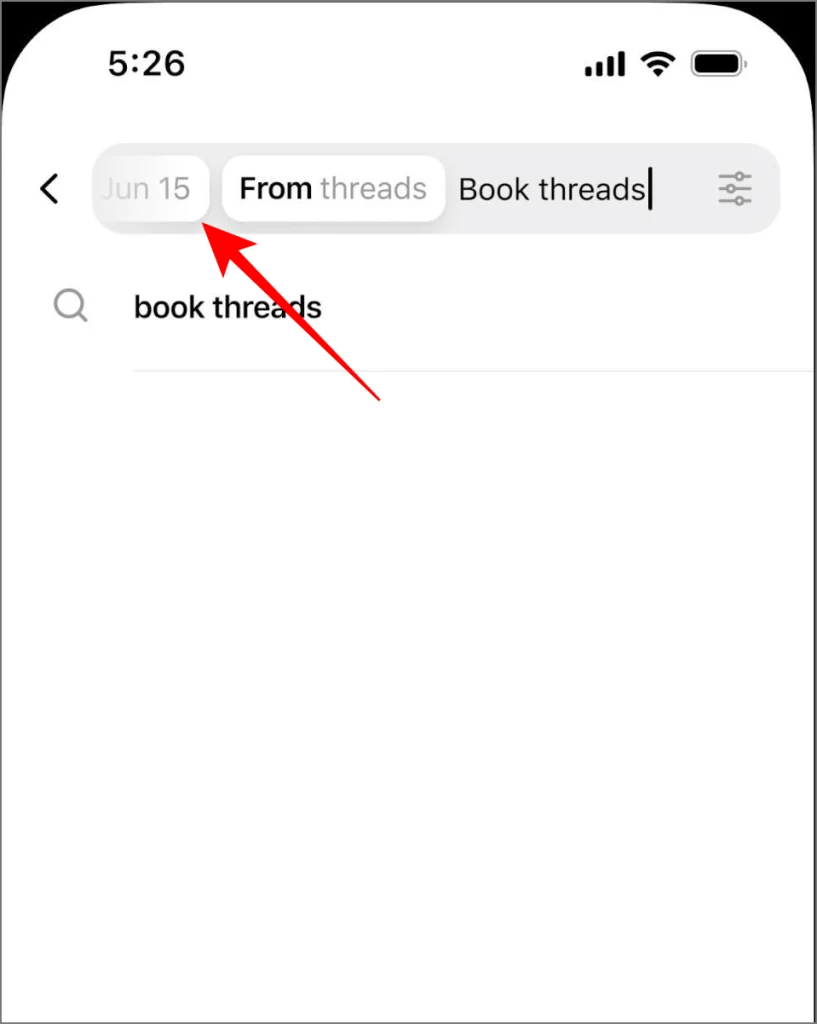
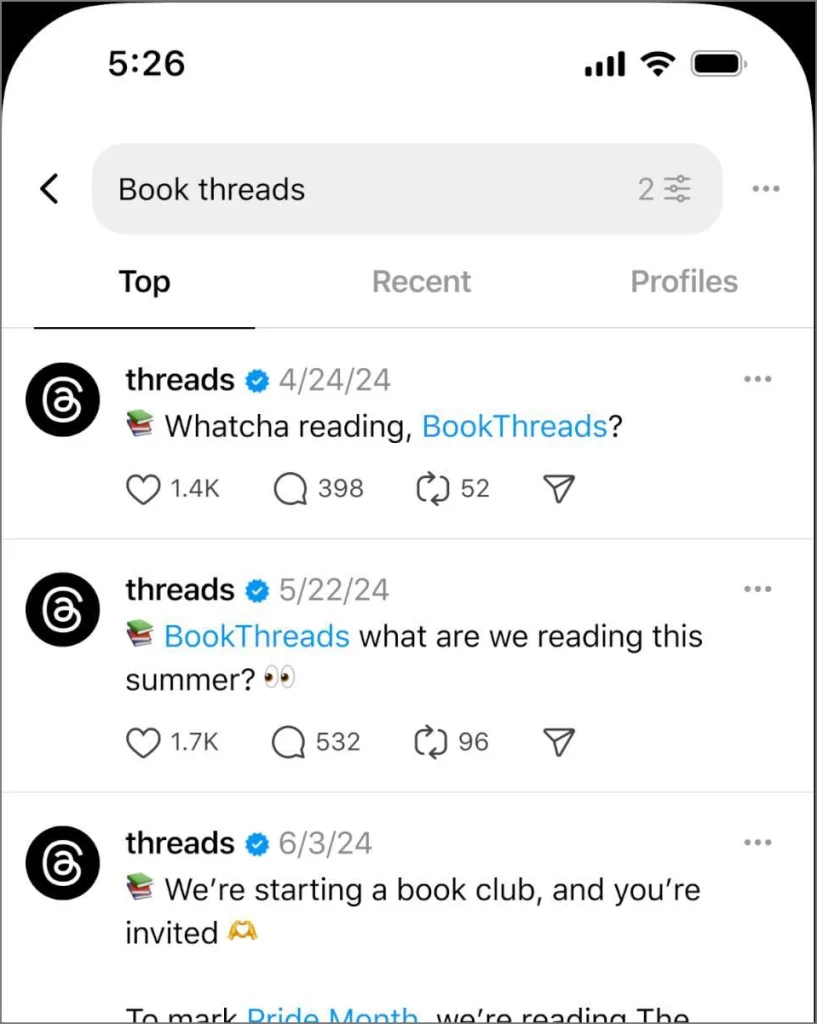
Примечание. Эта функция внедряется постепенно. Если вы еще не видите фильтры времени, убедитесь, что ваше приложение Threads обновлено до последней версии. Даже если он недоступен, он скоро появится у вас. Кроме того, у некоторых пользователей есть фильтры «Сегодня», «Прошлая неделя», «Прошлый месяц» и т. д., которые в конечном итоге будут заменены вариантами «После даты» и «До даты».
Как найти определенную публикацию в определенном профиле
Если вы ищете публикацию из определенного профиля, вы можете использовать фильтр профиля, чтобы сузить область поиска. Вот как:
- Нажмите значок лупы и введите ключевое слово или тему сообщения в строке поиска.
- Нажмите значок настроек фильтра (обычно представленный тремя ползунками) на панели поиска.
- Выберите вариант Из профиля.
- Введите название конкретного профиля, из которого вы хотите фильтровать сообщения.
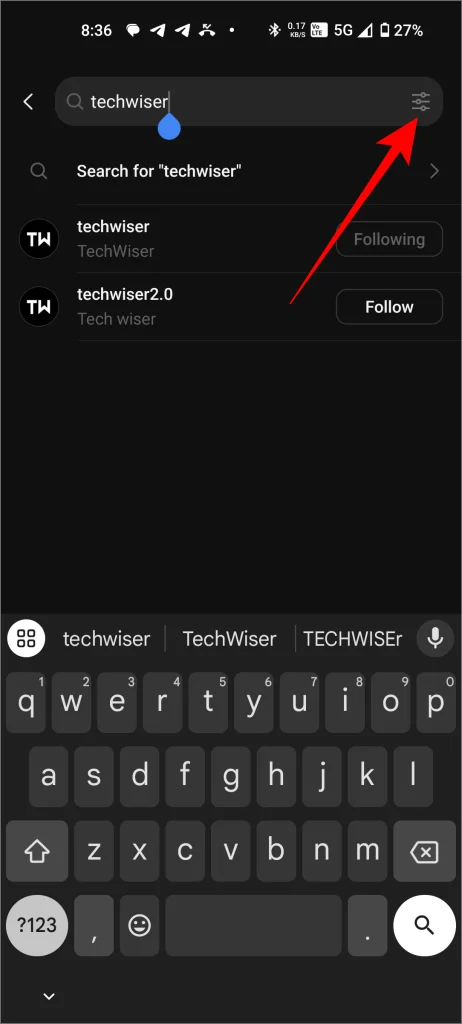
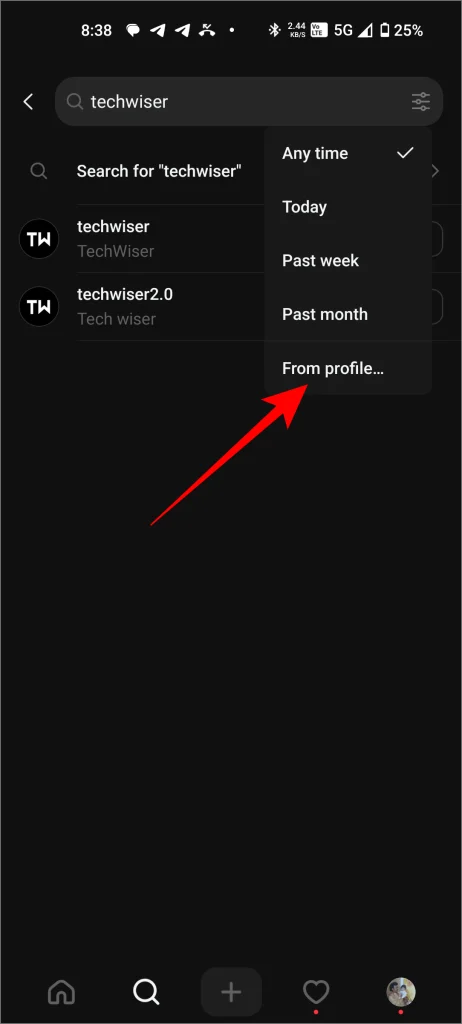
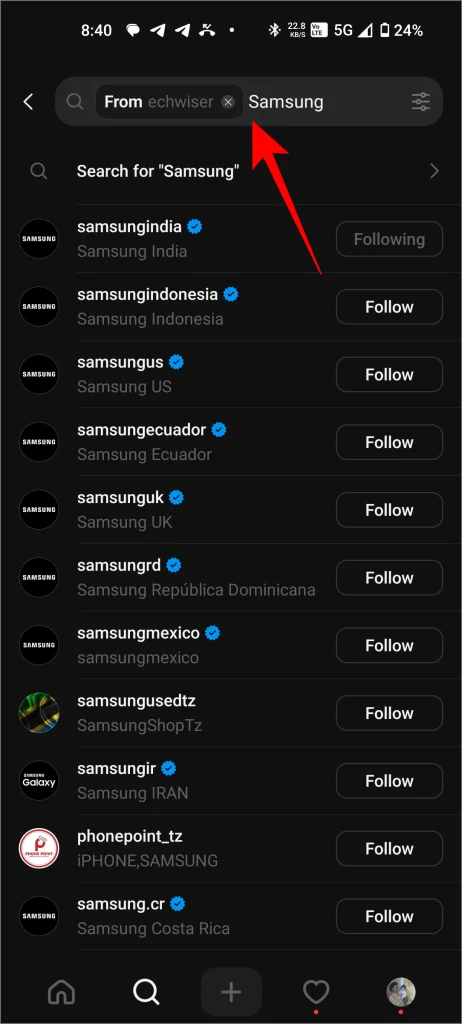
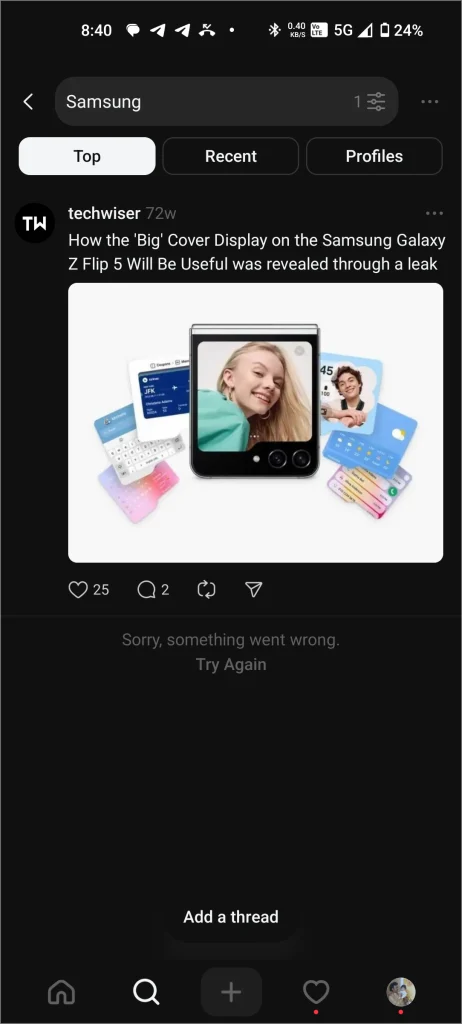
Теперь в темах будут отображаться только сообщения, соответствующие вашему ключевому слову из этого конкретного профиля.
Также читайте:
- Threads вводит пользовательские каналы на фоне расцвета Bluesky
- Как создавать пользовательские каналы в темах и управлять ими
- Что означают символы и значки на нитках
Поиск в темах
Инструменты расширенного поиска Threads, такие как фильтры по времени и профилю, делают его на шаг впереди таких платформ, как X. Однако отсутствие функции отслеживания актуальных тем означает, что пользователи не могут легко находить популярные обсуждения, что может ограничивать реальные -время участия.
С включением этих инструментов Threads настраивает больше, чем предлагал X, но ему необходимо реализовать больше социальных функций, чтобы завершить работу с Блюскай и Икс .